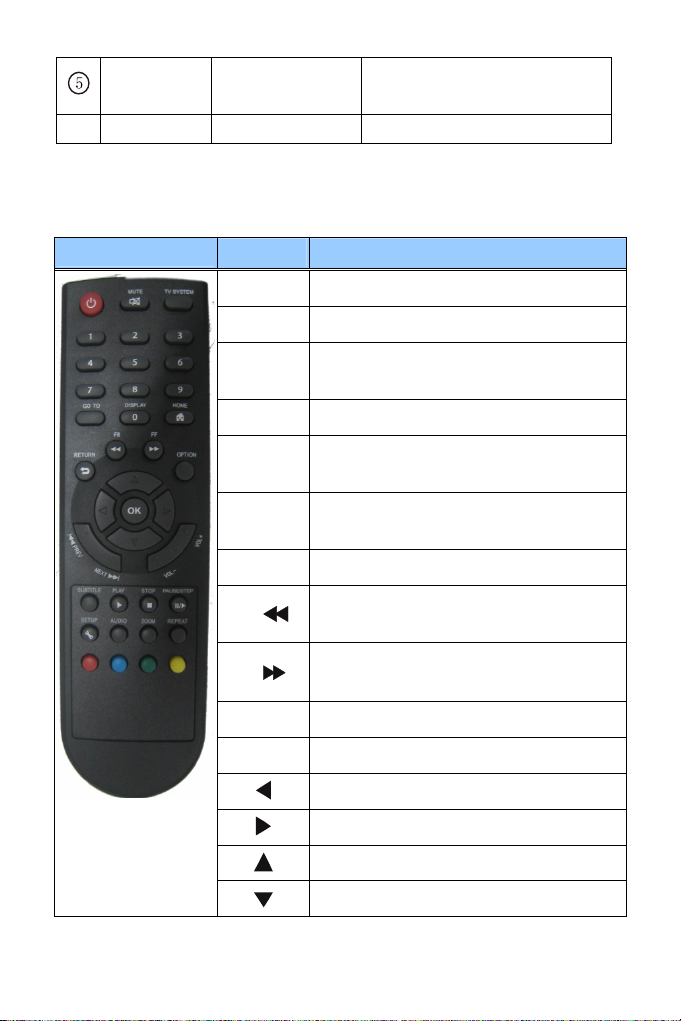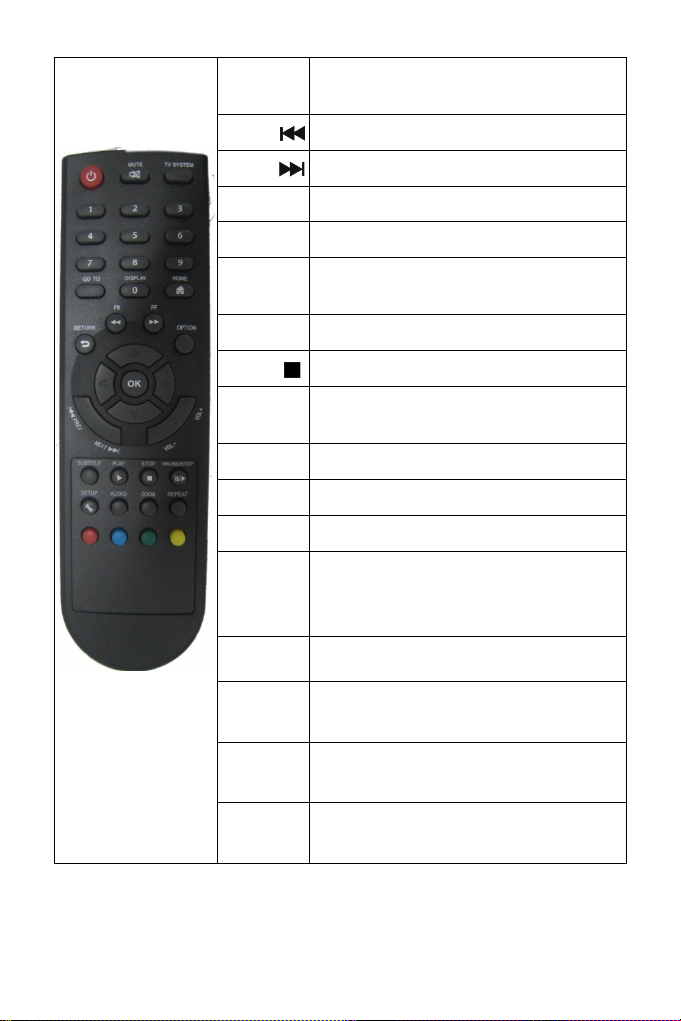8
Hinweis: Wenn Sie den HDMI-Ausgang auswählen, ist kein Video-Ausgang
über AV vorhanden. Wenn sie den “PAL/NTSC” –Ausgang wählen, ist kein
Video-Ausgang über HDMI vorhanden.
Gebrauch des USB Anschlusses
Der USB Anschluss liest externe Festplatten, Digitalkameras, Kartenleser
und andere Datenspeichergeräte.
Sogar ohne die vorherige Installation können Sie externe Speichergeräte
über den USB Anschluss verbinden. Sie können eine Reihe von
High-Definition Formaten (Audio- und Videodateien), die auf externen
Speichergeräten abgespeichert sind, originalgetreu widergeben. Damit es
angenehmer ist, HD-Filme und digitale Fotos anzuschauen, fühlen die
digitalen Signale aus dem Ausgang die Erschütterungen der Sound- Effekte
zur selben Zeit.
USB-Verbindung zum PC
Dieser HDD Player ist ebenso ein persönliches Multimedia- Speichergerät
und kann ebenso verwendet werden, wenn Sie ihn über den USB Anschluss
mit Ihrem PC verbinden. Sie können auf einfache Weise Dateien
durchsuchen und kopieren.
1. Verbindung zum Stromanschluss
Während Sie Ihren Player mit dem PC verwenden, ist der Stromanschluss
nötig.
2. Verbindung mit dem PC über USB Kabel
Verbinden Sie den Poppstar MP 100 über ein USB Kabel mit Ihrem PC.